Comment vérifier la version iOS sur votre iPhone
Apple met constamment à jour le système d'exploitation installé sur ses «iPhones», appelé iOS. Les mises à jour du système d'exploitation iOS sont désignées par un numéro, et la méthode pour effectuer certaines tâches peut varier considérablement entre les différentes versions d'iOS.
Donc, si vous rencontrez des difficultés pour apporter des modifications à votre iPhone ou si vous ne trouvez pas de fonctionnalité censée exister, il est utile de savoir comment vérifier votre version iOS. Une fois que vous connaissez la version, il peut être beaucoup plus facile de déterminer s'il y a un problème avec votre iPhone ou si vous ne pouvez pas faire quelque chose en raison de la version iOS que votre appareil utilise actuellement.
Trouvez la version iOS de votre iPhone
Les étapes ci-dessous ont été effectuées sur un iPhone 6 Plus dans iOS 8. Les écrans seront différents dans les versions antérieures d'iOS, mais les étapes seront les mêmes.
Étape 1: Ouvrez le menu Paramètres .

Étape 2: faites défiler vers le bas et sélectionnez l'option Général .
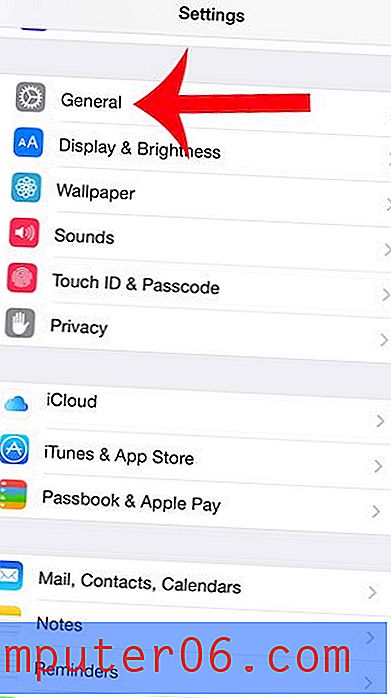
Étape 3: appuyez sur l' option À propos en haut de l'écran.
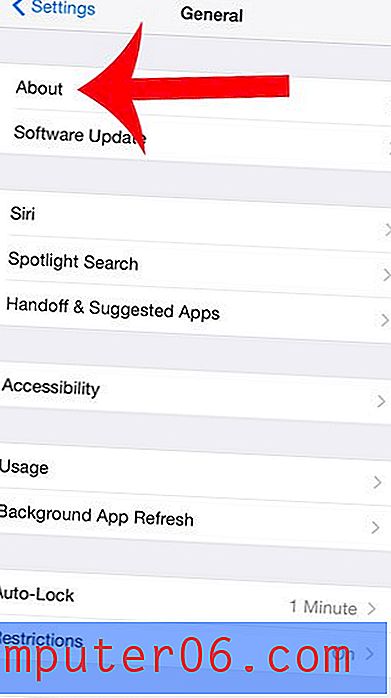
Étape 4: Recherchez l'option Version dans la colonne à gauche du tableau. Votre version iOS est répertoriée à droite de cela. Le premier numéro de la version est la façon dont les différentes versions d'iOS sont généralement décrites. Ainsi, bien que la version de la capture d'écran ci-dessous soit techniquement appelée iOS 8.1.3., Elle est généralement appelée iOS 8.
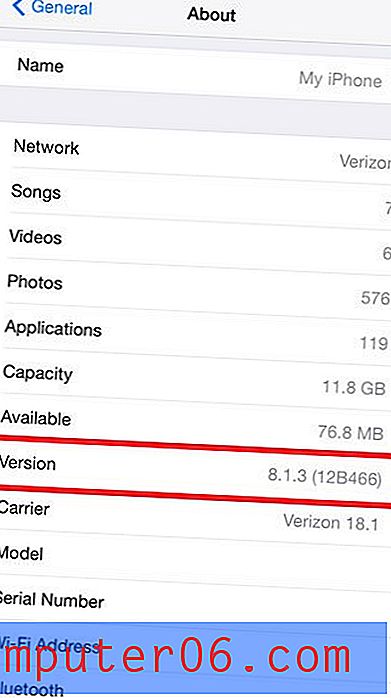
Votre iPhone manque d'espace et vous ne pouvez pas installer de nouvelles applications ou télécharger des vidéos et de la musique? Lisez ce guide pour savoir comment supprimer certains des éléments les plus courants qui consomment de l'espace de stockage sur votre appareil.


